-
win10浏览器广告拦截设置方法介绍
- 2017-05-26 05:00:00 来源:windows10系统之家 作者:爱win10
网友都知道我们使用浏览器的时候,都会出现广告提示,那么win10浏览器广告拦截在设置呢?系统之家小编以前也非常讨厌浏览网友的时候跳出那些无聊传奇网友,一刀一boss的提示。所以win10广告拦截是必须的,现在就让我告诉你们win10浏览器广告拦截设置方法吧。
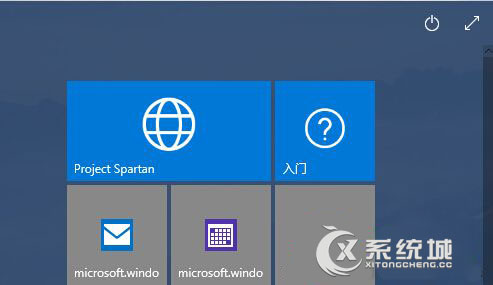
操作方法:
1、下载一款去网页广告的软件,如阿呆猫广告拦截等;
2、下载Micosoft Fiddler并安装;
3、打开fiddler Tools-->Win 8 Loopback Exemptions 勾选Project Spartan 之后Save Changes;
4、打开系统代理设置为 127.0.0.1 端口号15366。
通过系统之家小编给你们带来的win10浏览器广告拦截设置方法,是不是再也没有了那些传奇霸业,一刀一千级,一刀一boss的广告提示了,哈哈!小编最讨厌这种无聊的广告了,还在为这些广告提示烦恼的朋友就可以使用小编这个方法,它也适用于windows7系统和win8.1纯净版系统哦,所以赶快设置吧。
猜您喜欢
- 小编告诉你如何安装系统之家win10系统..2017-10-30
- 怎么用360升级win10?2020-12-30
- 小编详解win10开机项设置方法..2018-11-19
- 小编教你win10系统更新怎么关闭..2022-01-27
- 教你win10如何调整屏幕亮度2020-06-20
- 小编告诉你设置windows10默认输入法..2017-07-29
相关推荐
- win10浏览器,小编告诉你怎么找回win10.. 2018-06-16
- 怎么装系统windows10的步骤教程.. 2022-01-05
- 小编告诉你使用电脑win10快捷键.. 2017-08-30
- windows10免费升级最新教程 2017-10-13
- windows10家庭版下载安装教程.. 2022-01-15
- win10优化软件哪个好用 2022-04-27





 魔法猪一健重装系统win10
魔法猪一健重装系统win10
 装机吧重装系统win10
装机吧重装系统win10
 系统之家一键重装
系统之家一键重装
 小白重装win10
小白重装win10
 深度技术ghost win7 x86 纯净版201605
深度技术ghost win7 x86 纯净版201605 雨林木风Ghost win8 64位专业版下载v201709
雨林木风Ghost win8 64位专业版下载v201709 win7激活工具|win7 oem8 win7系统激活工具
win7激活工具|win7 oem8 win7系统激活工具 37abc浏览器 v2.0.6.16官方版
37abc浏览器 v2.0.6.16官方版 8点读报浏览器
8点读报浏览器  萝卜家园Ghos
萝卜家园Ghos 番茄花园 gho
番茄花园 gho 系统天地 gho
系统天地 gho 雨林木风Win7
雨林木风Win7 电脑公司免激
电脑公司免激 My Watermark
My Watermark 小白系统win7
小白系统win7 Snagit v11.2
Snagit v11.2 雨林木风win1
雨林木风win1 Inpaint v5.3
Inpaint v5.3 江民杀毒软件
江民杀毒软件 粤公网安备 44130202001061号
粤公网安备 44130202001061号